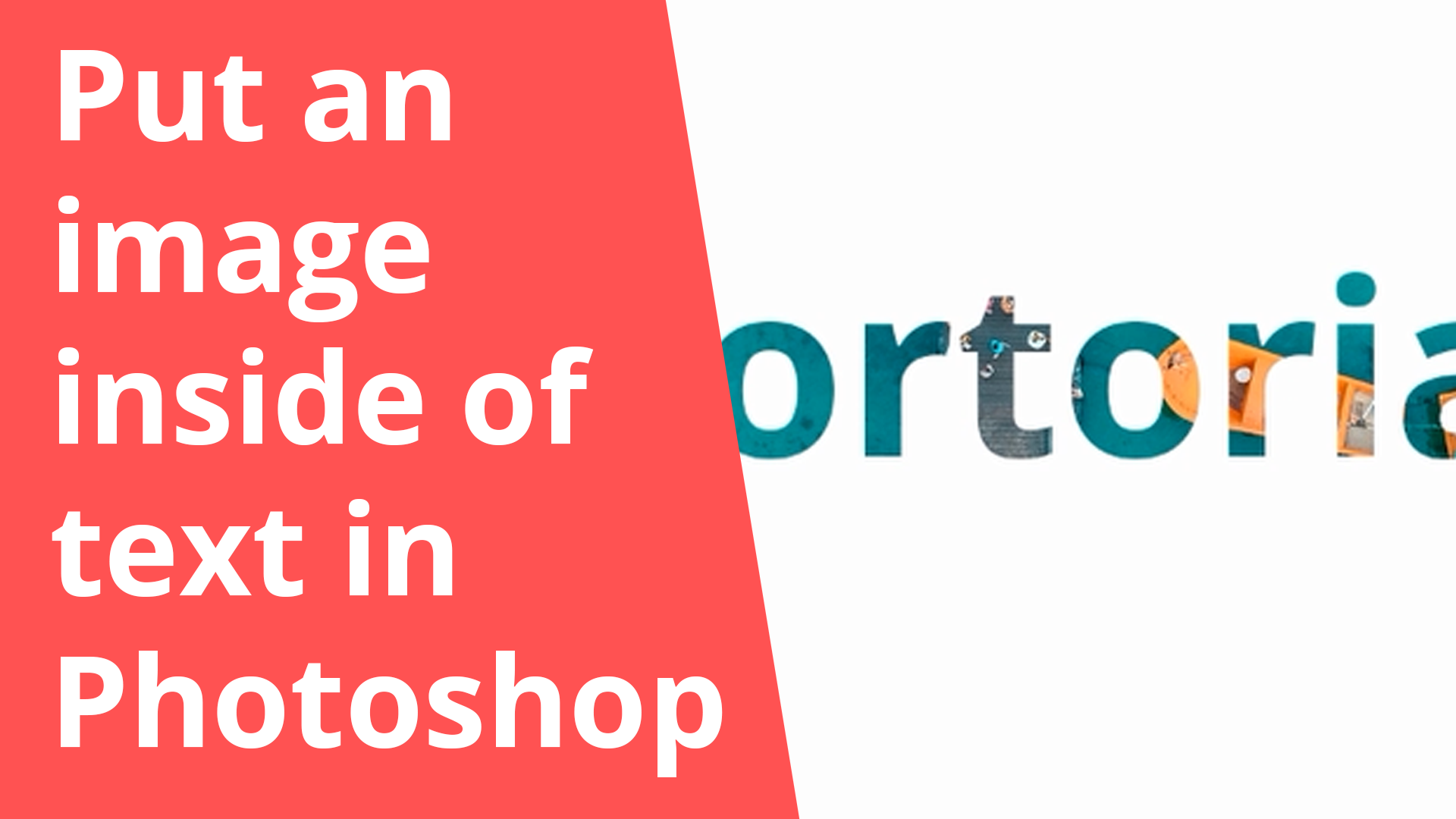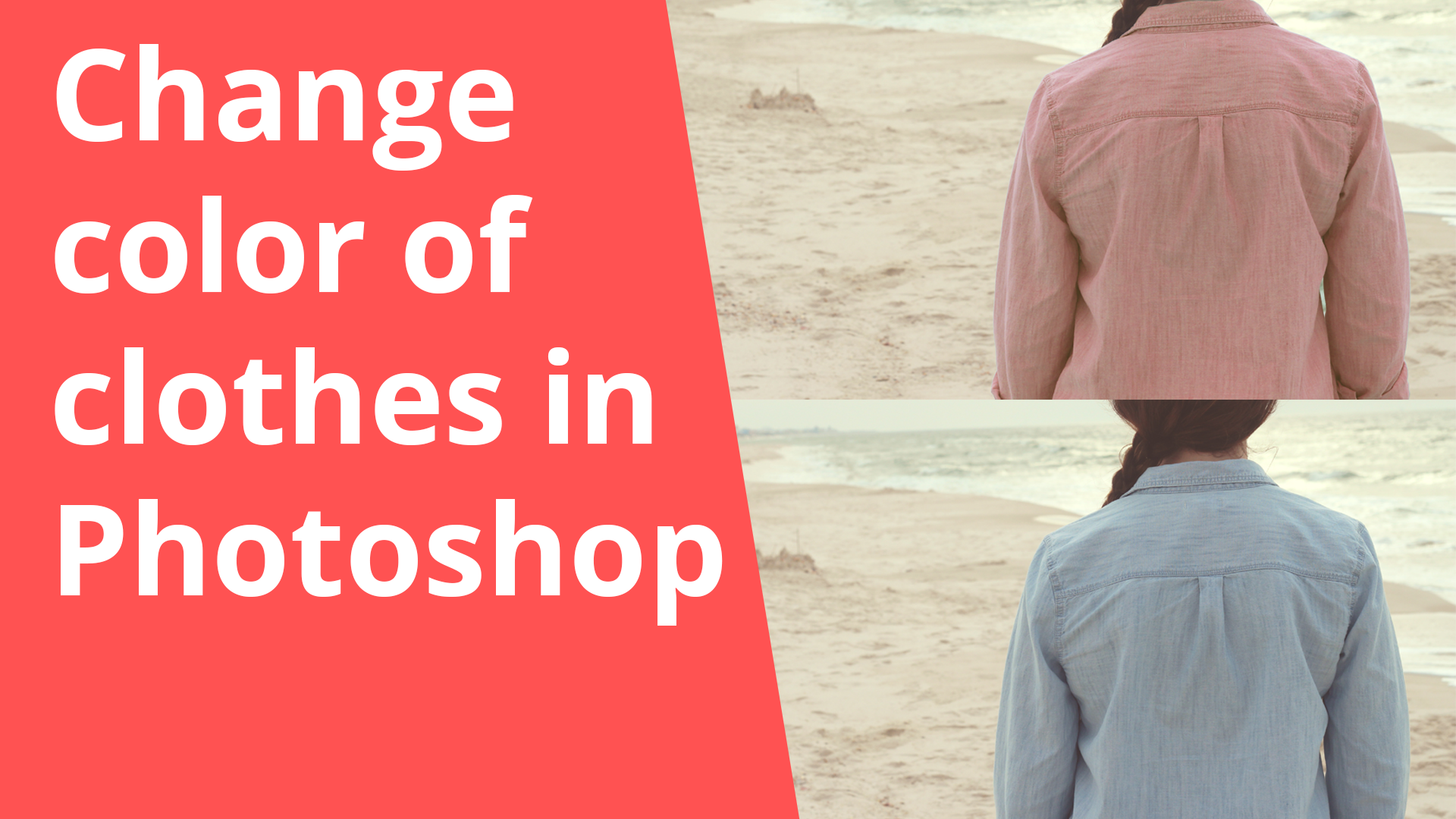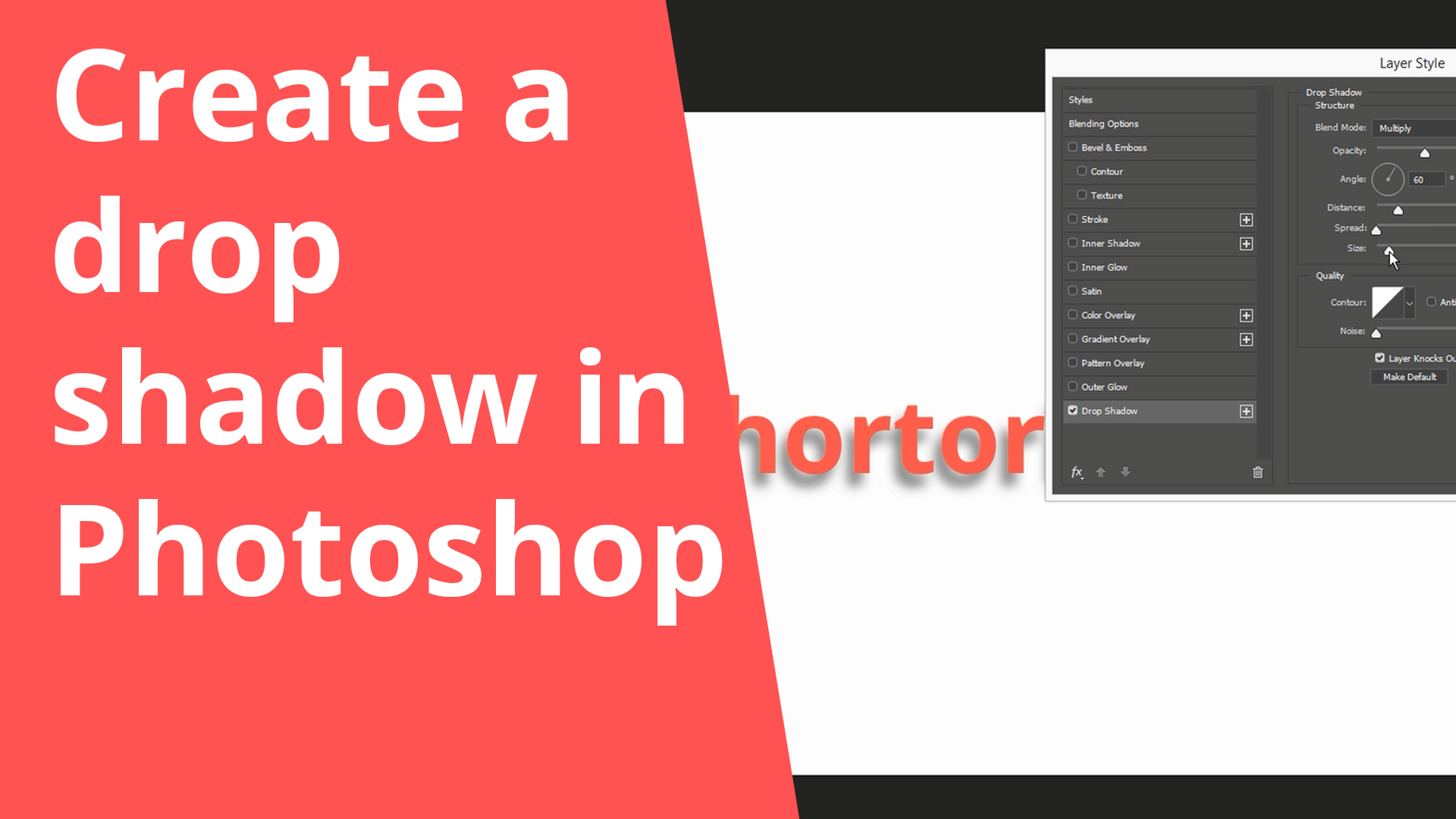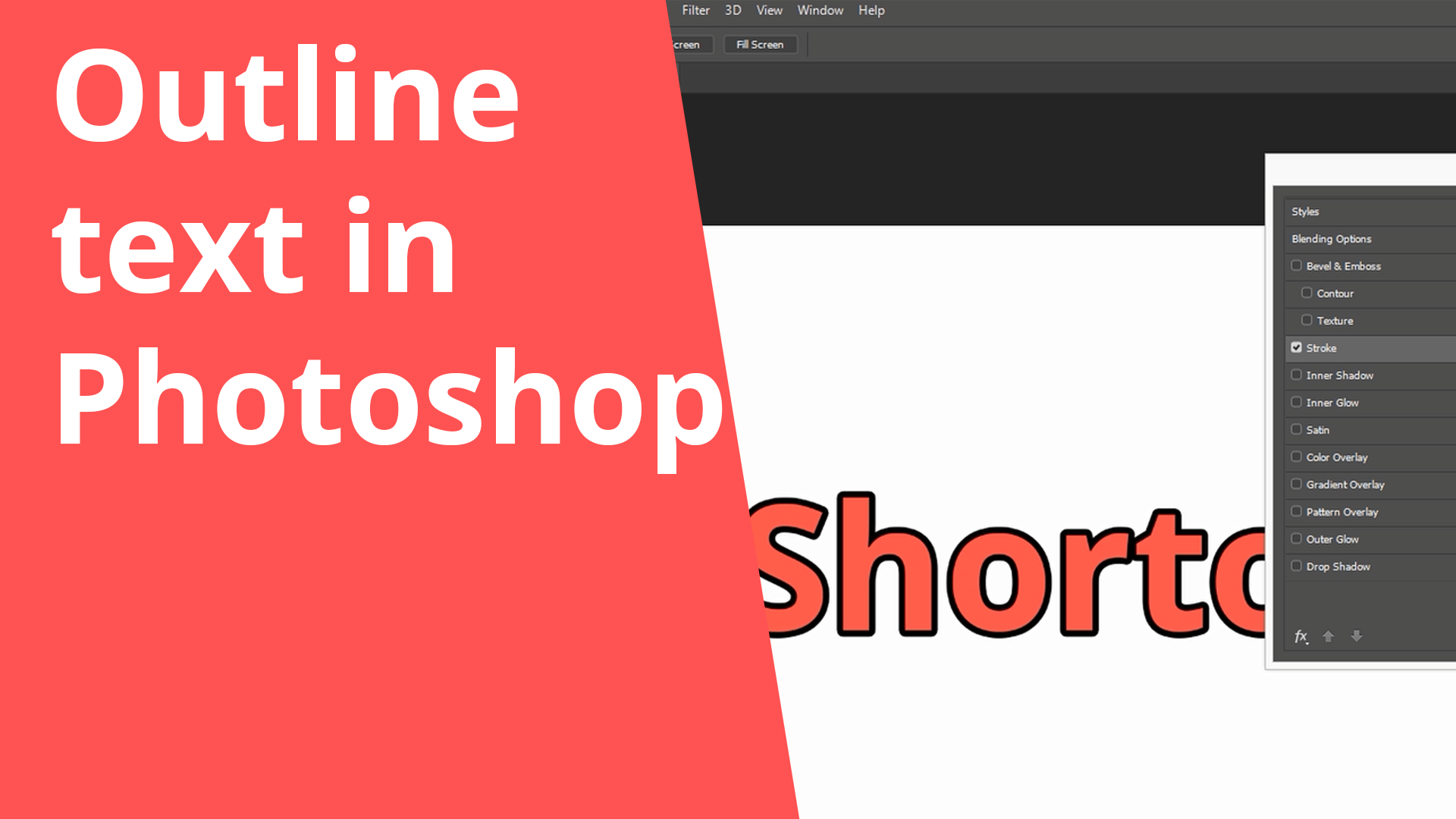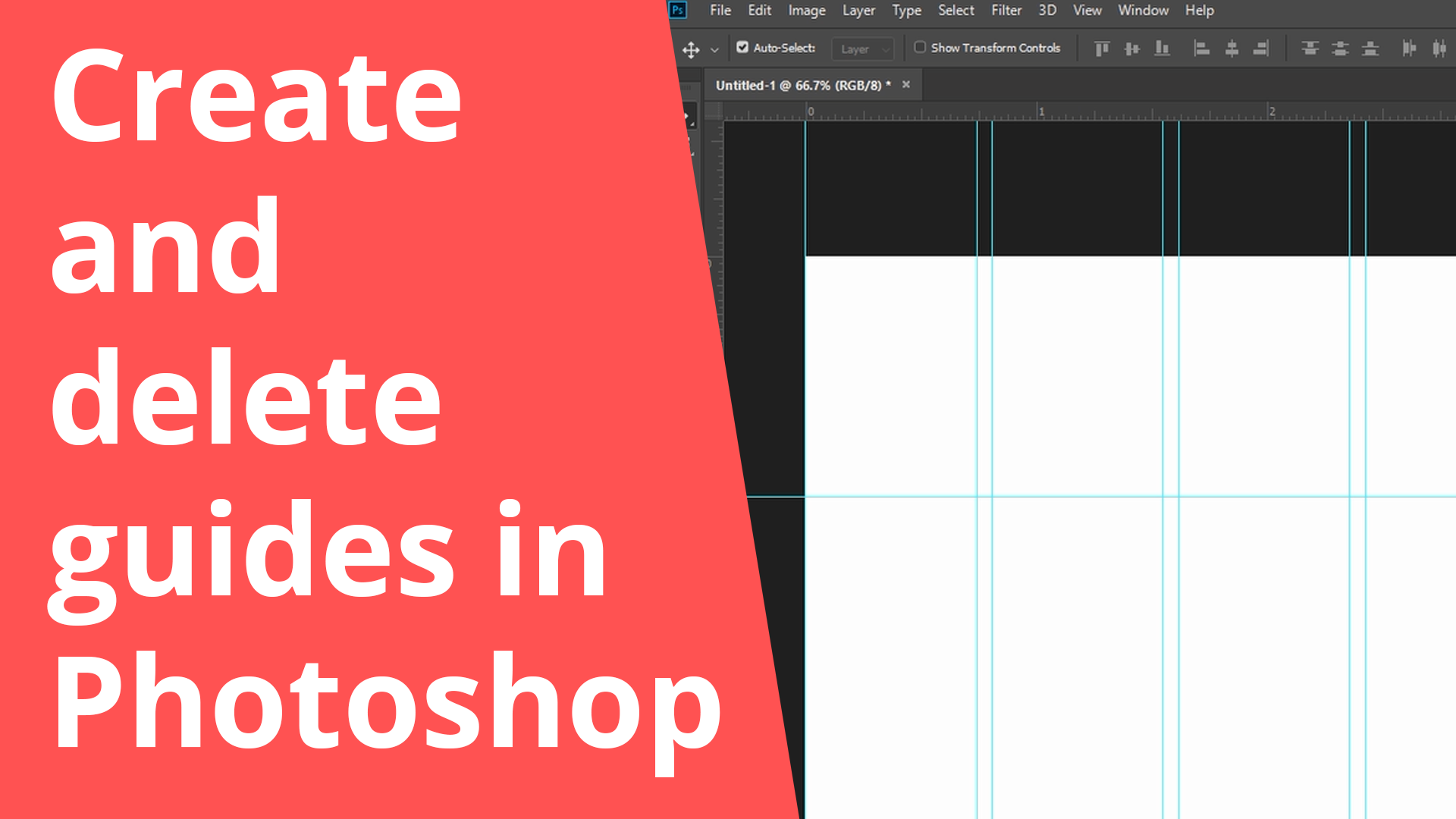Text umranden in Photoshop
1. Mache einen Rechtsklick auf deine Textebene und wähle “Blending Options”
2. Aktiviere “Stroke”
3. Öffne das “Stroke” Fenster und passe die Kontur an
Behalte im Hinterkopf, dass Konturen um einen Text aus einer gestalterischen Sicht schnell unschön erscheinen können. Achte darauf, dass die Farbe der Umrandung perfekt zur Schriftfarbe passt. Möchtest du jedoch deinen Text einfach vom Hintergrund abheben, so empfehle ich dir dies mit einem Schatten zu tun.
Viel Glück!